Youtube это огромная медиа платформа для просмотра и выкладывания видео, создания каналов для заработка и т.д. Он есть как на ПК в виде сайта, так и на мобильных устройствах в виде программ. Недавно на Youtube появилась новая функция трейлер. Она создана для того, чтобы пользователи могли знать, о чем ваши видео, какой контент вы выкладываете и всю основную информацию. Как сделать трейлер канала на Ютуб, мы сейчас и расскажем.
Создаем трейлер
Сейчас мы пошагово расскажем, для чего он нам нужен и как его создать. Это довольно несложная работа, к которой нужно просто приложить немного усилий. Со временем они полностью окупятся.
Когда кто-то попадает на вашу страницу с видео, то трейлер начинает проигрываться автоматически. Основная цель привлечение новых подписчиков и аудитории.
Для того, чтобы заинтересовать зрителя, нужно сделать очень интересный и красочный видеоролик, соответствующий вашему контенту и названию. Очень важная часть оформление. То, какие цвета будут присутствовать в видео, какие приемы вы примените, как вы подадите информацию, это все повлияет на реакцию и выбор зрителя.
Трейлер должен как бы отображать интересные стороны вашего канала, чтобы гости, которые увидят ролик, нашли что-то нужное для себя. Видео также не должно быть длинным. Достаточно пары минут.
Он показывается только новым подписчикам. Будет лучше, если вы оставите еще и описание к вашему ролику. Также можно вставить подходящую фоновую музыку.
Лучше вставлять только свои собственные видео, так как могут возникнуть проблемы с авторскими правами.
Итак, чтобы вставить трейлер, нам нужно:
- Изменить вид страницы «Обзор», чтобы на главной странице отображались нужные пункты.
- Для этого заходим на свою страницу и на свой канал, нажав кнопку сбоку слева.
- Рядом с кнопкой Подписаться нужно нажать на шестеренку. Заходим в раздел настроек
- Активируем функцию Настроить вид страницы Обзор
- Нажимаем Сохранить, чтобы настройки вступили в силу.
- Теперь мы снова возвращаемся назад
- Нажимаем на вкладку Для новых зрителей.
- На открывшейся странице нажимаем на надпись Трейлер
- Загружаем его с устройства или же выбираем из видео, которые уже загружены
- Затем нажимаем на клавишу Сохранить, тем самым подтверждая наши действия.
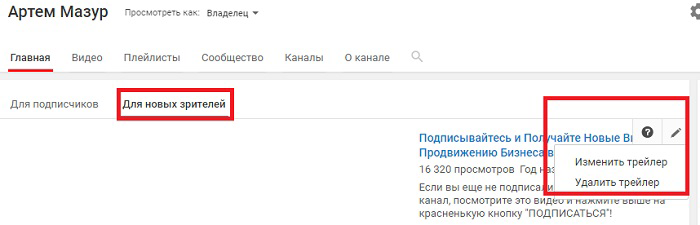
Следующее действие это изменение или удаление. Если вы вдруг решили загрузить другой ролик, или попросту удалить старый. Для того, чтобы это сделать:
- Переходим на свой канал.
- Выбираем вкладку Для новых зрителей.
- Справа от видео есть кнопка в виде карандаша, то есть редактирование. На нее и нажимаем.
- Выбираем, что нам нужно удаление или редактирование.
Итак, создать такой видеоролик не так и сложно, вы потратите на это немного времени, но это определенно привлечет вам новых подписчиков и внимание.

